この記事には広告を含む場合があります。
記事内で紹介する商品を購入することで、当サイトに売り上げの一部が還元されることがあります。

2020年11月12日に発売となった、ソニーのPlayStation 5。
供給よりも需要の方が遥かに大きかったようで、各地で予約争奪戦が繰り広げられる事態に。
私の場合、予約解禁時(9/18)には涙を飲んだものの、11/4に突然一瞬だけ復活したAmazon在庫を幸運にも確保することができました。ディスクも使える標準モデル。
PS5いけたっぽい!エコバック付きのほう! https://t.co/DQuSwboAfu
— ushigyu (@ushigyu) November 4, 2020
まず、届いたPS5の入ったダンボール箱がめちゃめちゃデカい。Amazonが大きめの箱に入れたのかな?と思いきや、中からほぼ同じサイズのPS5パッケージが出てきて驚きました。
この記事では、PS5やのサイズとデザインを写真でチェック。
初期セットアップを済ませ、PS5コントローラー(DualSense)の凄さがわかるプリインストールソフト「ASTRO’S PLAYROOM」を遊んでみた感想を紹介します!
PS5は、タワー型デスクトップPC並の巨大さ。個性的な流線型デザイン
こちらがPS5のパッケージ。4Kどころか8K映像にまで対応。

PS5は、PS4からデータを移行することが可能。ほとんどのPS4ソフトもそのまま遊ぶことができます。

統合I/Oにより劇的にスピードアップしたほか、新コントローラー・DualSenseのハプティック技術、アダプティブトリガーといったリアルな振動がより濃密なゲーム体験をもたらすとのこと。

パッケージの中身はPS5本体、DualSenseコントローラー1つ、スタンド(ベース)、HDMIケーブル、電源ケーブル、クイックスタートガイド、セーフティガイド。
それに、写真には写っていませんがDualSense接続・充電用のUSB-Cケーブルも付属しています。

今回のPS5は、とても巨大です。サイズは390 × 104 × 260mm、重さは4.5kg。

2リットルペットボトルと比べても、遥かに大きい。

前面には電源ボタン、ディスク取り出しボタン、USB-CポートとUSB-Aポートが1つずつ。

縦置きにしたときの底面。排気口のような穴が見えます。

背面にはUSB-Aポート×2、有線LANポート、HDMIケーブル、電源ケーブルの差込口。

初代から続く伝統のPSマークも本体に。

一新されて名前が「DualSense」となったPS5のコントローラー。ボタンやスティックの位置はほぼ変わりありませんが、DualShock 4よりも若干重い。

USB-Cポートで接続・充電します。

DualSenseの持ち手の部分はザラザラしているんですが、このザラザラをよーく見てみるとなんと○☓△□のマークになってるんですよね。すごい。

PlayStation 5を縦置きで設置し、初期設定
横置き・縦置きのどちらにしても、安定させるためにベースを取り付けましょう。私の場合は縦置きにします。

自宅のゲーム機を置いている棚にドーンと設置。
据え置きゲーム機というよりは、デスクトップパソコンのような存在感があります。

撮影のためにどかしましたが、普段は横にSwitchを置く予定。並べてみると、Switchを載せているタワー型の収納を含めてもPS5の方がぜんぜん大きい。

HDMIケーブルと電源ケーブルを接続し、電源ボタンを押して起動。

起動すると、コントローラーをケーブルで接続するよう促されます。

一度接続してしまえば、あとはもちろんワイヤレスでOK。

言語選択からボタンを押しても進まないな……?と思ったら、PS5では決定ボタンが×に、キャンセルボタンが◯にと変更になったとのこと。知らなかった。。。
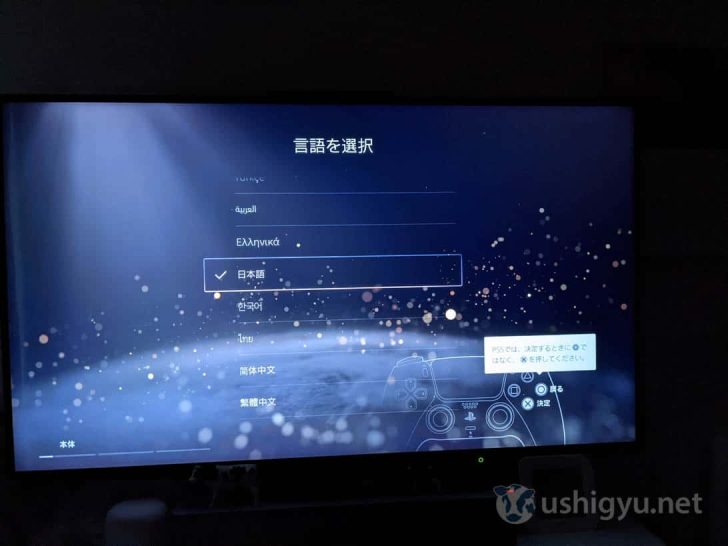
欧米標準に世界中で合わせるための措置ですが、日本のユーザーが慣れ親しんだ操作からしてみれば真逆なわけで、これは慣れるのが大変そう。
有線LANケーブルを接続するか、Wi-Fiに接続。
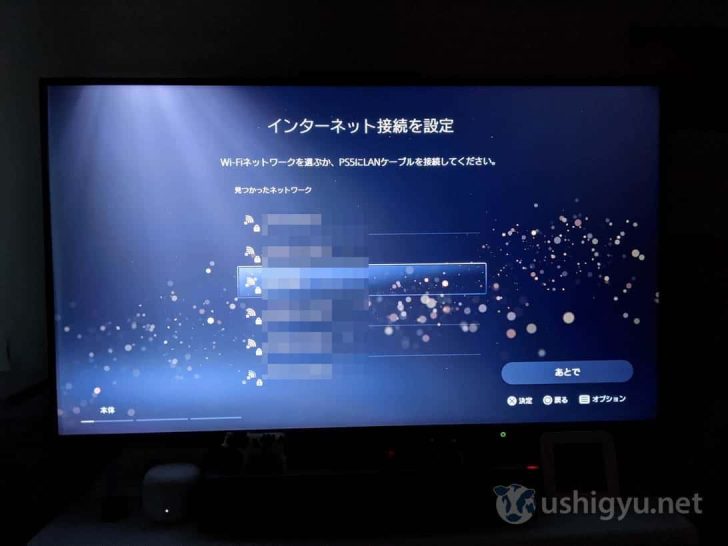
PS5にはディスク非搭載のデジタルエディションもありますが、私が購入したのは通常版なのでディスクも利用可。ここでは挿入せずに進めます。

PS4でいうスタンバイモードにあたるレストモード。
たとえば省電力だと、レストモード中はアップデートやコントローラーへの充電を行いません。節電意識がよほど高いわけでもなければ、「快適」が便利かと思います。

利用規約を確認し、同意。
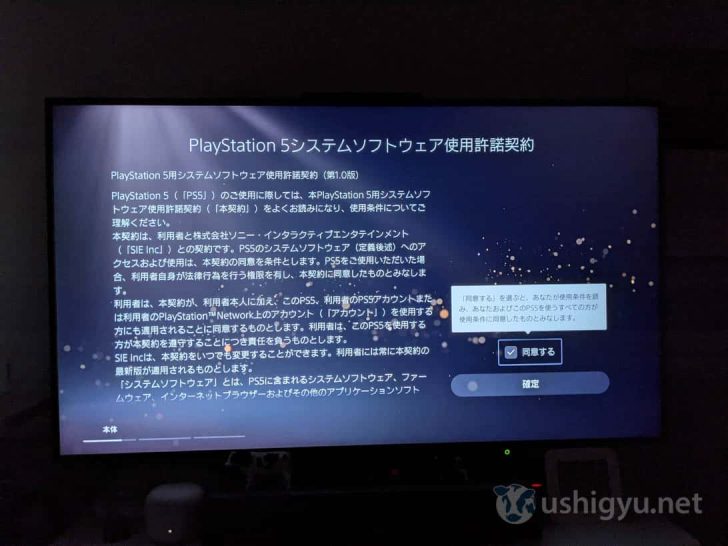
システムソフトウェアを最新にアップデートします。
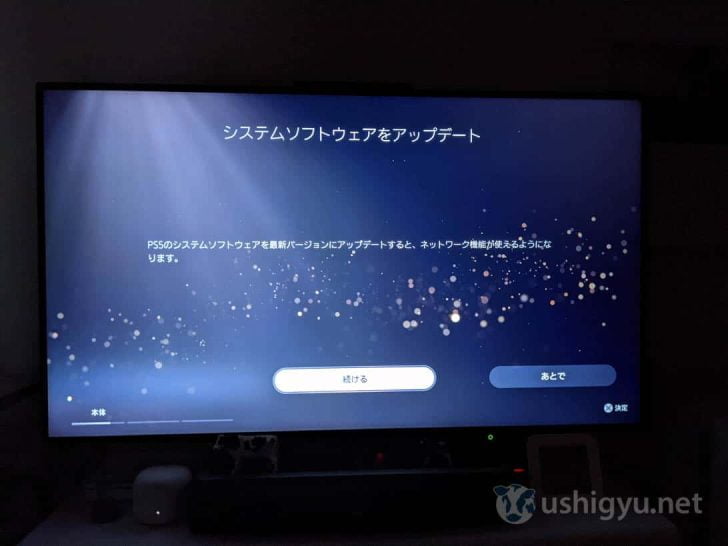
PSNアカウントを持っている場合は、サインイン。

プロフィールを選択して、プライバシーを設定します。後で変更も可。

データ収集の設定。

アカウント保護のために、パスコードを設定しておくようにとのこと。
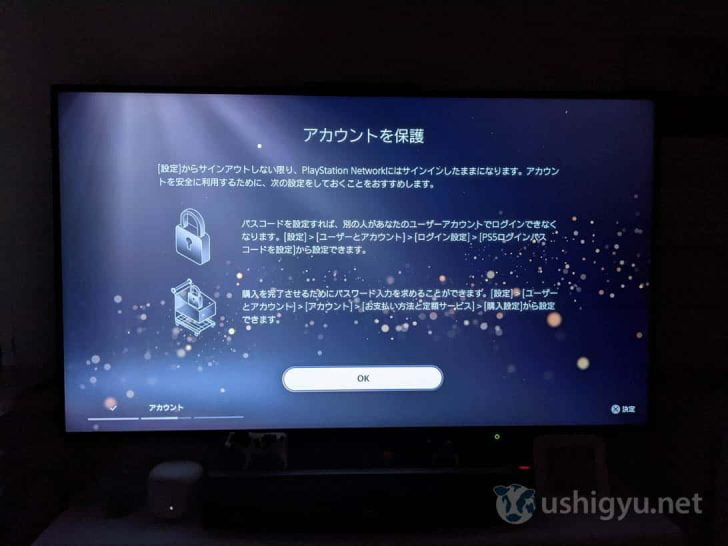
SMSやアプリによる2段階認証を設定しておくとより安心です。

好きなメディアアプリをダウンロード。もちろんスキップも可。
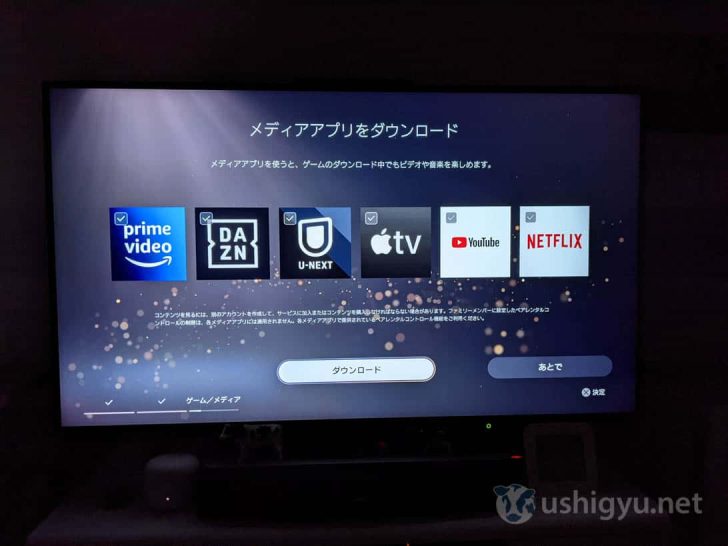
PS5は、PS4からデータを移行してそのまま遊ぶことができます。
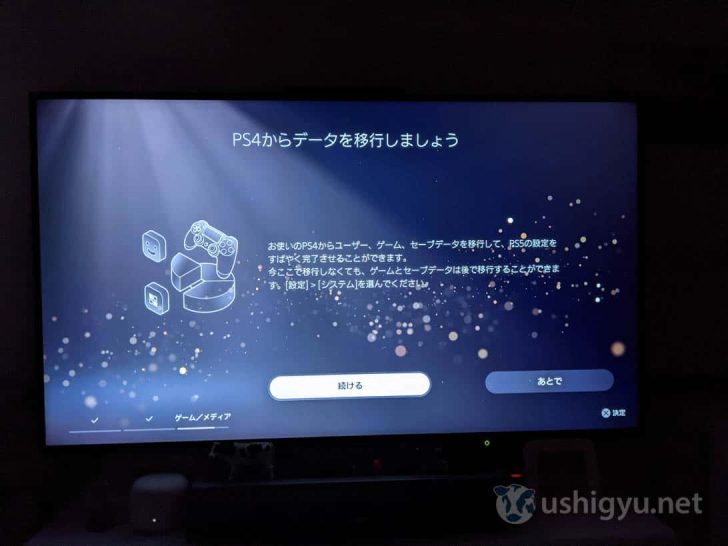
ここではスキップしましたが、PS4からセーブデータを移行して遊ぶ方法については以下の記事にて解説していますのでそちらをどうぞ。
 【PS5】PS4ソフトのセーブデータを移行して遊ぶ方法。決定・キャンセルボタンの入れ替わりに注意
【PS5】PS4ソフトのセーブデータを移行して遊ぶ方法。決定・キャンセルボタンの入れ替わりに注意 以上で、設定は完了!
「ASTRO’S PLAYROOM」という、PS5およびDualSenseコントローラーのチュートリアルも兼ねたゲームがプリインストールされています。

「ASTRO’S PLAYROOM」で体感するDualSenseの振動がリアルすぎる
さっそく、「ASTRO’S PLAYROOM」を遊んでみることに。
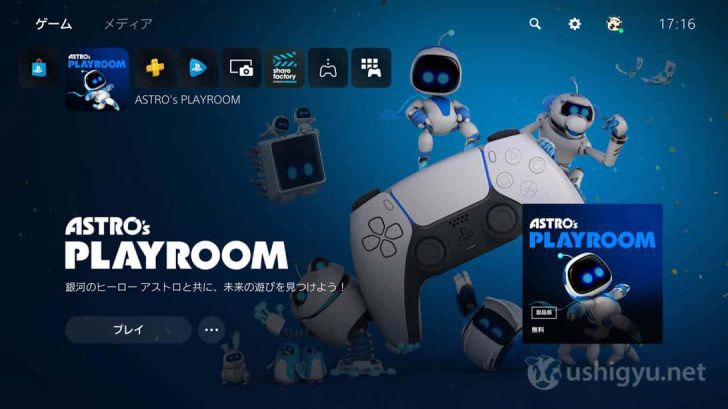
「DualSenseワイヤレスコントローラーのクールな機能の数々を体験することができます」とのこと。
期待が高まる……!

まずはアダプティブトリガーやマイクなど一通り触ってみるターン。これまでのコントローラーのほとんどは振動の強弱のみでの表現でしたが、このDualSenseでは振動のディテールまで再現されていて本当にリアル。
DualSenseが震えるたびに「おぉぉぉ!」とつい声が出てしまうほど。

床が鉄製のとき、木製のとき、草むらを歩くときでそれぞれ体験が全然違うんですよ。本当にその場にいるような音と振動。
パンチを打てば風切り音や物と拳が触れた振動が伝わるし、PS5の売り文句の1つである「驚きに満ちたゲーム体験」が本当に得られそうでワクワクします。

あとがき
PS5の大きさには驚かされますが、基本的に持ち運ぶことはない据え置きゲーム機なので、最初に設置場所さえ確保してしまえばそのうち気にならなくなるはず。
唯一の問題点は、ボタン操作の◯がキャンセル、×が決定に入れ替わっていること。
日本のプレイヤーにとっては慣れるのが大変だし、Switchなど他のゲーム機と交互に遊ぶと混乱しそう。。。
そこさえ慣れてしまえば、あとはPS5のリアルなゲーム体験を楽しむだけ。
これから続々とリリースされるゲームを遊ぶのが楽しみで仕方ありません……!
このブログでは、今後もPS5に関する情報を更新していく予定です。そちらもお楽しみに!
私の場合、Amazonで「お知らせを受け取る」にしていたところ入荷情報がメールで届いたので、速攻でアクセスしたところ運良く入手できました。数分くらいで売り切れたようですが。。。
以下の特集ページから、お知らせ登録しておくと次の入荷時に連絡があるはずです。
Amazon.co.jp: ゲーム | プレイステーション特集
楽天ブックスにもPS5用のページがありますが、入荷時期は不明。
標準価格は通常版が税込54,978円、デジタルエディションが43,978円です。転売屋から高額で購入しないよう、ご注意くださいね。
PS5の関連記事はこちら
 【PS5】撮影したスクリーンショットや動画を、USBメモリなど外部ストレージにコピーする手順
【PS5】撮影したスクリーンショットや動画を、USBメモリなど外部ストレージにコピーする手順
 【PS5】スクリーンショットや動画を撮影する手順。撮影ボタンの設定変更やTwitterへシェアする方法も紹介
【PS5】スクリーンショットや動画を撮影する手順。撮影ボタンの設定変更やTwitterへシェアする方法も紹介
 PS5とPS4の本体サイズやデザイン、スペック、起動速度を比較。新コントローラー・DualSenseとDUALSHOCK 4も比べてみた
PS5とPS4の本体サイズやデザイン、スペック、起動速度を比較。新コントローラー・DualSenseとDUALSHOCK 4も比べてみた
 【PS5】PS4ソフトのセーブデータを移行して遊ぶ方法。決定・キャンセルボタンの入れ替わりに注意
【PS5】PS4ソフトのセーブデータを移行して遊ぶ方法。決定・キャンセルボタンの入れ替わりに注意
 PS5ユーザーは、PS Plusコレクションで「ペルソナ5」「FF15」「モンハンワールド」等の名作が遊べる!
PS5ユーザーは、PS Plusコレクションで「ペルソナ5」「FF15」「モンハンワールド」等の名作が遊べる!
 PS5が容量不足になったら、USB拡張ストレージを増設すべし。PS4用のSSDがそのまま使える
PS5が容量不足になったら、USB拡張ストレージを増設すべし。PS4用のSSDがそのまま使える




PS5の設定が、できないし、どうした、ほうがいいのですか、教えて欲しい
この記事に掲載している通りでいけるはずですが、具体的な状況がわからないとなんとも。。。